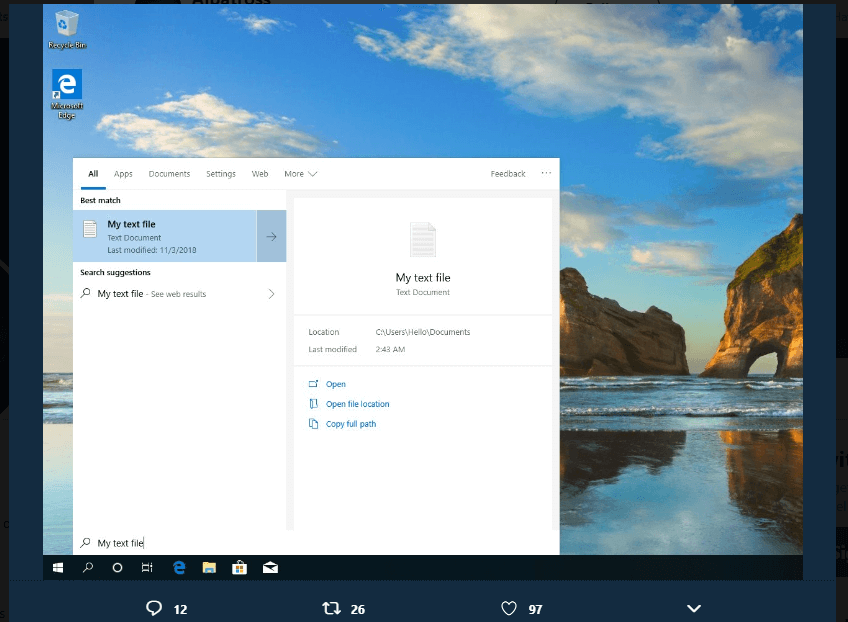A Microsoft lançou três atualizações cumulativas importantes (KB3176493, KB3176495, e KB3176492) para consertar grave vulnerabilidades de segurança no Atualização de aniversário. Embora a função dessas atualizações seja tornar o Windows 10 mais estável e seguro, para alguns usuários os efeitos são exatamente o oposto.
Muitos usuários estão reclamando que o KB3176495 e o KB890830 quebram ambos os Menu Iniciar e Cortana. De acordo com a ferramenta de solução de problemas, os aplicativos necessários não foram instalados corretamente.
Cortana e o menu Iniciar param de funcionar após a instalação de KB3176495 e KB890830
“A Cortana estava funcionando bem até as atualizações de hoje, conforme mostrado acima. Depois de pesquisar o problema e tentar algumas correções, executei o programa Solucionar Problemas ao abrir o menu Iniciar ou Cortana. A seguinte captura de tela indica suas descobertas: ”

Correção: a Cortana parou de funcionar após a instalação da atualização cumulativa
Solução 1 - Ajustar o registro

- Modelo regedit na caixa de pesquisa> pressione Enter
- Vamos paraHKEY_CURRENT_USER \ SOFTWARE \ Microsoft \ Windows \ CurrentVersion \ Search
- Mudar BingSearchEnabled de 0 a 1.
- Certifique-se de que todas as bandeiras da Cortana sejam definido para 1.
- Diga “Ei, Cortana”.
Solução 2 - Criar uma nova conta de administrador
Se você estiver conectado com seu conta Microsoft, primeiro remova o link para essa conta:
- Vamos para Definições > selecione Contas > Em vez disso, faça login com uma conta local.
- Digite a senha da sua conta da Microsoft> selecione Próximo.
- Escolha um novo nome de conta, senha e dica de senha> selecione Terminar > sair.
Crie a nova conta de administrador:
- Vá para Configurações> selecione Contas > Família e outras pessoas
- Sob Outras pessoas > selecione Adicionar outra pessoa a este PC.
- Forneça um nome para o usuário e uma senha> selecione Próximo > Concluir.
- Volte para Família e outras pessoas> selecione a conta que você criou> Alterar tipo de conta.
- Sob Tipo de conta> selecione Administrador> OK.
- Faça login em sua nova conta. Veja se você consegue abrir a Cortana ou o Menu Iniciar.
Solução 3 - Reinicie o seu computador
A melhor solução seria reiniciar o seu computador de um ponto de restauração.
- Vamos para Painel de controle > Painel de controle para Recuperação.
- Selecione Recuperação > Abrir Restauração do Sistema > Próximo.
- Escolha o ponto de restauração> selecione Próximo > Terminar.
HISTÓRIAS RELACIONADAS QUE VOCÊ PRECISA VERIFICAR:
- Correção: Os aplicativos travam após a instalação da Atualização de Aniversário do Windows 10
- Correção: o Windows 10 não sai do modo de espera após a atualização de aniversário
- Roundup: Problemas de borda mais comuns na atualização de aniversário